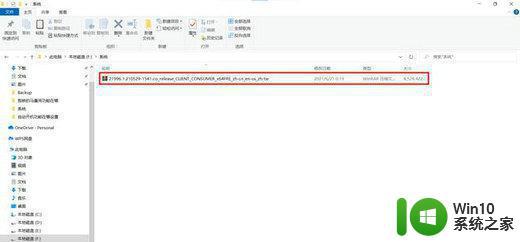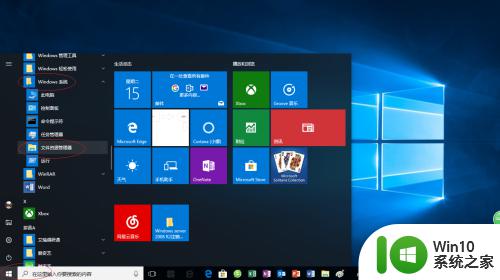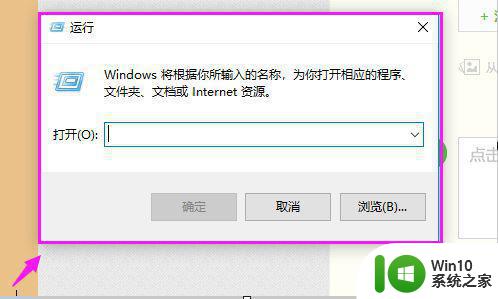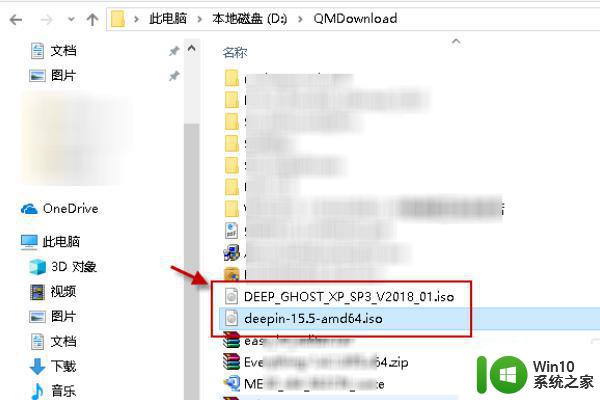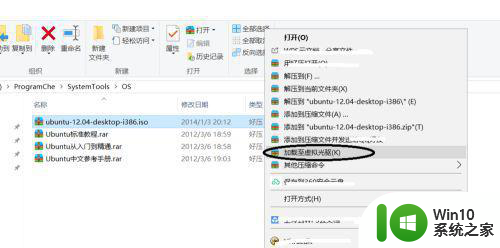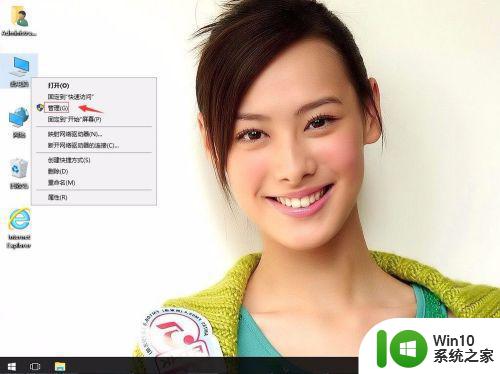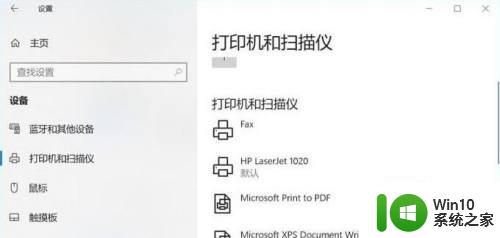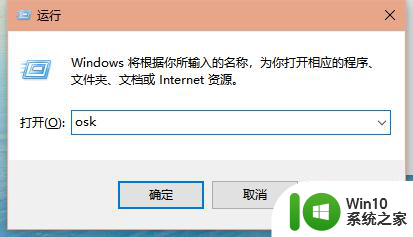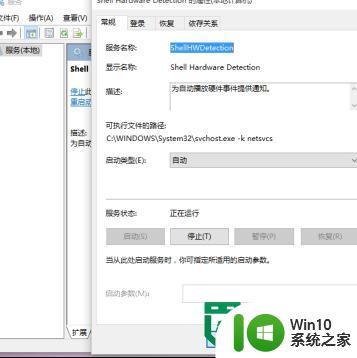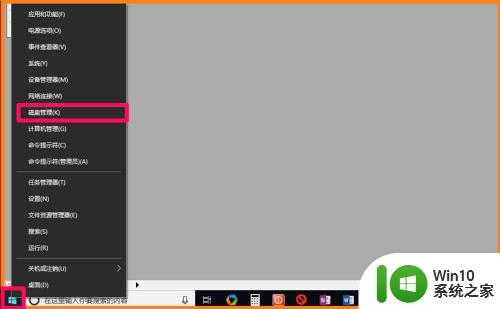win10怎样删除虚拟光驱 win10删除虚拟光驱盘符的步骤
更新时间:2023-02-23 13:03:51作者:xiaoliu
我们要在电脑中安装某些软件或者游戏的时候,经常会安装虚拟光驱软件,之后就会在电脑中添加一个虚拟光驱盘符,但是很多win10系统用户不喜欢,不知道要怎样删除虚拟光驱,为了让大家看的清楚,这就给大家带来win10怎样删除虚拟光驱吧。
具体步骤如下:
1、打开开始菜单的设置选项。
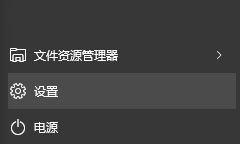
2、选择“设备”。
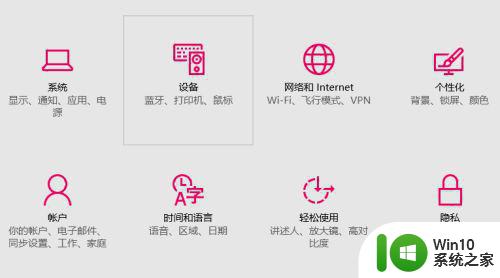
3、选择“已连接设备”。
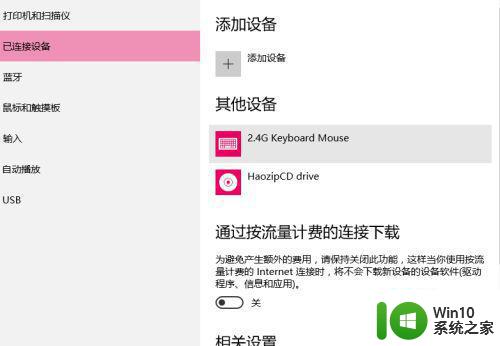
4、选择设备并删除即可,这里因为我的已经删除了,本次用的一次性的虚拟光驱,只是为了说明。
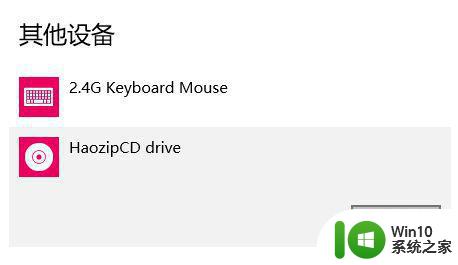
上述给大家讲解的就是win10删除虚拟光驱盘符的详细方法,通过上面的方法就可以快速删除了,大家不妨可以试试吧。